Как да поправим Skype Translator, който не работи на смартфон и компютър
съвети и трикове за Android / / August 05, 2021
Ако функцията на Skype Translator не работи на вашия смартфон или компютър, ето няколко поправки, които да изпробвате. Въпреки че виждаме доста нови играчи, които се появяват в сегментите за видео разговори, Skype все още успя да създаде крепост в този домейн. Ти имаш Мащабиране, Домашно парти, Duo, Hangouts Meet и дори WhatsApp вече разшири своето видеообаждане до 8 членове от сегашните четирима. Но за професионални видео разговори, предполагаме, че Skype е тук, за да остане.
В това приложение са включени множество функции, което го прави сред най-добрите. Въпреки това, една от най-удобните му функции, Skype Translator, е изправена пред много отклонения в последно време. Това е така, защото просто не работи както се очаква. За съжаление споменатата грешка се случва и за двамата, смартфон както и потребителите на компютър. Така че, ако и вие се сблъсквате с този проблем, ето някои от методите за отстраняване на проблема с Skype Translator.

Съдържание
-
1 Коригирайте Skype Translator, който не работи на смартфон и компютър
- 1.1 Fix 1: Повторно изпращане на заявка за преводач
- 1.2 Fix 2: Reset / Repair Skype
- 1.3 Fix 3: Актуализирайте приложението
- 2 Заключение
Коригирайте Skype Translator, който не работи на смартфон и компютър
Ако провеждате видеообаждане с хора от различни нации или езици, тогава преводачът на Skype е полезен. Той автоматично ще преведе всичките ви обаждания и съобщения на предпочитания от вас език. Всичко това обаче звучи добре само ако работи по предназначение.
В последно време не можем да кажем същото, тъй като тази функция често се срива и не работи за много потребители. Ако сте изправени и пред този проблем с Skype Translator, изпробвайте следните корекции, дадени по-долу. Дадени са инструкции за смартфони, както и за компютър.
Fix 1: Повторно изпращане на заявка за преводач
Първата корекция включва повторно изпращане на заявката за преводач на вашата платформа. Следвайте стъпките за това на вашия компютър, последвани от смартфон.
На компютър
- Стартирайте Skype приложение на вашия компютър.
- Щракнете с десния бутон върху разговора, който трябва да бъде преведен, и изберете Виж профил опция.
- Сега превъртете до дъното и кликнете върху Изпратете заявка за превод опция.
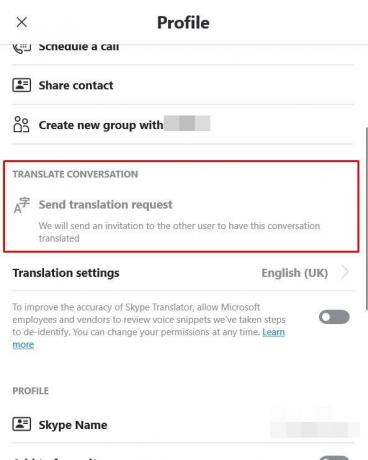
- Сега трябва да видите, че искането за преводач е изпратило съобщението. Това е. Сега използвайте функцията на Skype Translator и вижте дали проблемът е отстранен или не.
На Android / iOS
- Отвори Skype приложение на вашето устройство.
- Натиснете продължително разговора, който искате да преведете, и изберете Виж профил опция.
- След това превъртете до дъното на Профил страница и докоснете „Изпратете заявка за превод‘Опция.

- При това сега трябва да видите Заявка за превод Изпратено съобщение.
- Точно над това има и Настройки за превод опция. Можете да промените настройка или две от там, ако желаете.
- След като приключите, опитайте да използвате функцията Skype Translator, проблемът трябва да бъде отстранен, ако не следвате следващия метод, даден по-долу.
Fix 2: Reset / Repair Skype
Поправянето на Skype с помощта на вградените инструменти на Windows може да реши проблема. Или можете също да опитате да го нулирате и да го върнете към състоянието по подразбиране. Ето как може да се направи на вашия компютър, както и на смартфона.
На компютър
- Отвори Настройки от менюто "Старт".
- Изберете Приложения и след това ще бъдете отведени в Приложения и функции раздел.
- Превъртете до Skype и кликнете върху Разширено опция.
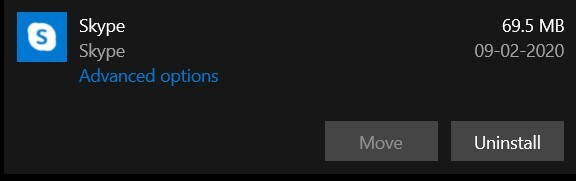
- След това се насочете към Ремонт опция и кликнете върху нея. Изчакайте няколко минути, за да завърши процесът. След като приключите, отворете Skype и вижте дали грешката е отстранена. Ако не, опитайте да го нулирате.

- За да нулирате, отидете на Приложения и функции > Skype > Разширено > Нулиране. Сега опитайте да влезете в функцията за преводач на Skype и проверете дали грешката е коригирана или не.
На Android
Въпреки че няма директна опция или нулиране на приложението, но изчистването на данните ще направи същото. За да направите това, следвайте стъпките по-долу:
- Насочете се към Настройки на вашето устройство.
- След това отидете до Приложения и известия и докоснете Информация за приложението.
- Превъртете до Skype и докоснете Съхранение и кеш опция.

- В рамките на това натиснете Изчистване на данните (или Clear Storage).
- След като приключите, рестартирайте Skype и вижте дали грешката в Translator е отстранена. Ако не, има още едно нещо, което можете да изпробвате.
Fix 3: Актуализирайте приложението
Ако нито един от горните методи не е работил във ваша полза, опитайте да актуализирате приложението до най-новата версия. Причината, поради която казваме, че това е нова версия на всяко приложение, не само добавя нови функции, но също така коригира много грешки и проблеми, заедно с внасянето на стабилност в приложението. Така че, продължете, изтеглете и инсталирайте най-новата версия на приложението за вашето устройство от връзките по-долу:
- Изтегли: Skype (Android)| Skype (iOS) | Skype (Windows)
Заключение
С това се надяваме, че успешно сте отстранили проблемите със Skype Translator. Споделихме три различни вида поправки, всеки от трите трябва да свърши работата. В тази бележка, уведомявайте ни за това кой е направил номера за вас. Ако обаче нито едно от горните не е успяло да отстрани проблемите ви, трябва да изпратите обратна връзка до екипа за поддръжка на Skype.
За целта се насочете към вашия смартфон, стартирайте приложението и докоснете снимката на вашия профил. След това отидете в Настройки> Помощ и обратна връзка> Дайте обратна връзка. Въведете загрижеността си и натиснете Изпрати. От друга страна, ако сте на компютър, отворете Chats, докоснете менюто на хамбургера и изберете Help and Feedback. След това изберете Изпращане на обратна връзка, напишете вашите запитвания там и кликнете върху Изпращане. И докато ще чакате отговор от края им, разгледайте нашия iPhone Съвети и трикове, Съвети и трикове за компютър, и Съвети и трикове за Android.



